chrome没声音了怎么办
chrome没声音了怎么办?很多朋友都非常喜欢使用chrome浏览器看剧,其能够给用户带来流畅、高清的观看体验。那么在遇到chrome浏览器没有声音的情况下该如何解决呢?chrome浏览器如果没有声音的话,很可能是关闭了网页的声音了,大家可以通过手动设置将其开启。下面小编带来chrome浏览器开启声音教程,一起来看看吧。

chrome浏览器开启声音教程
1、打开谷歌浏览器

2、点击菜单
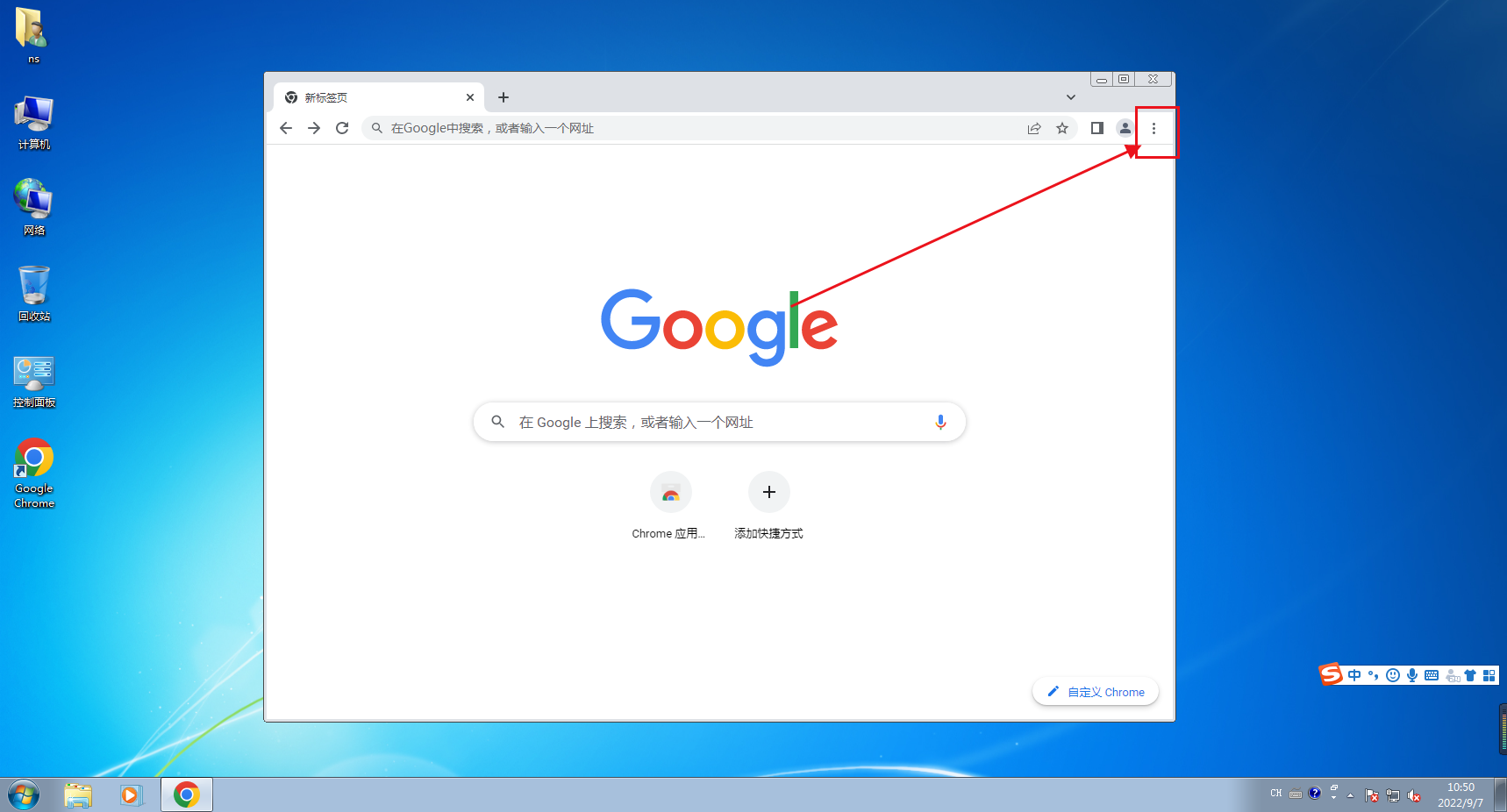
3、点击设置
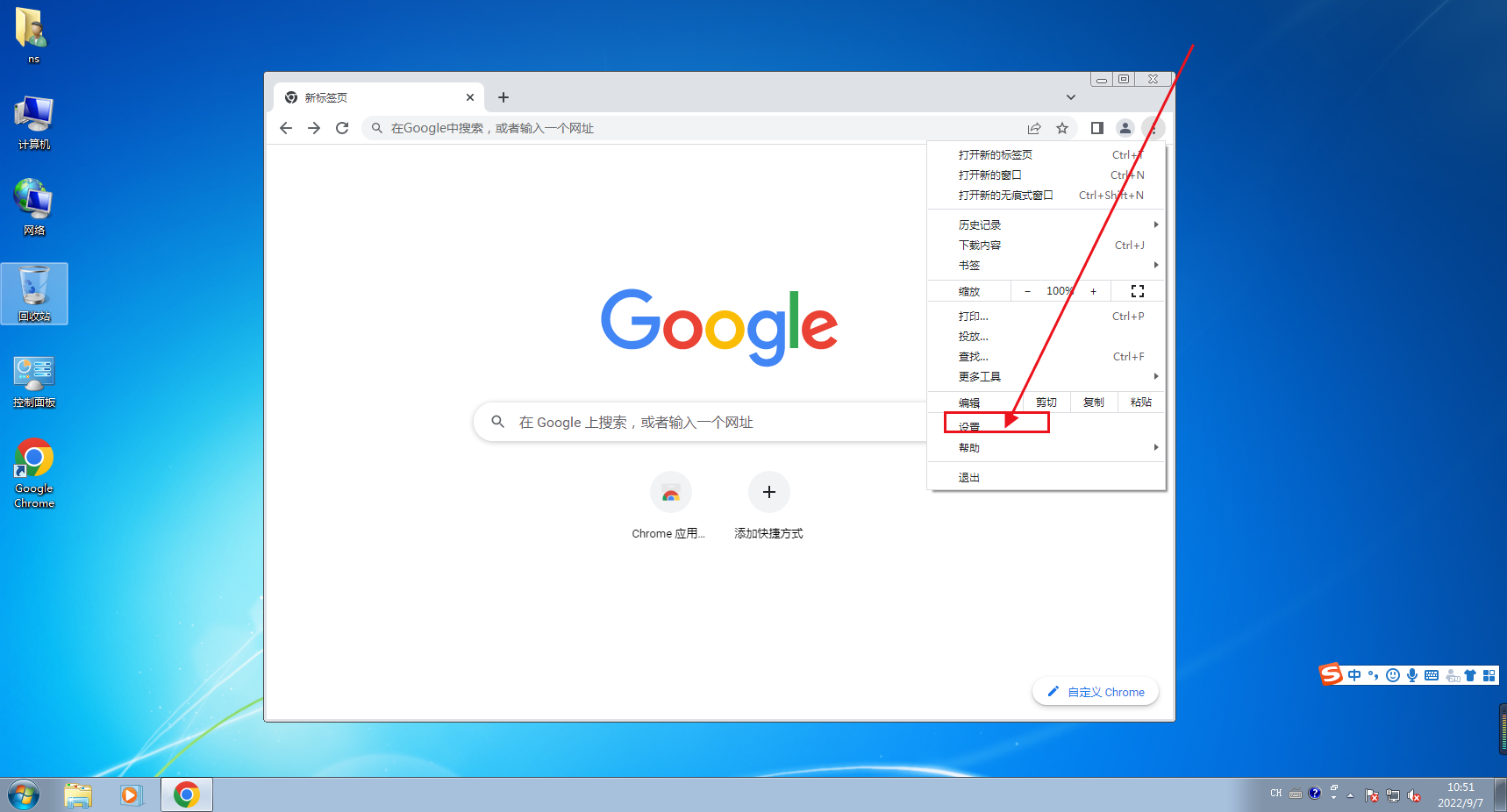
4、点击隐私设置和安全性
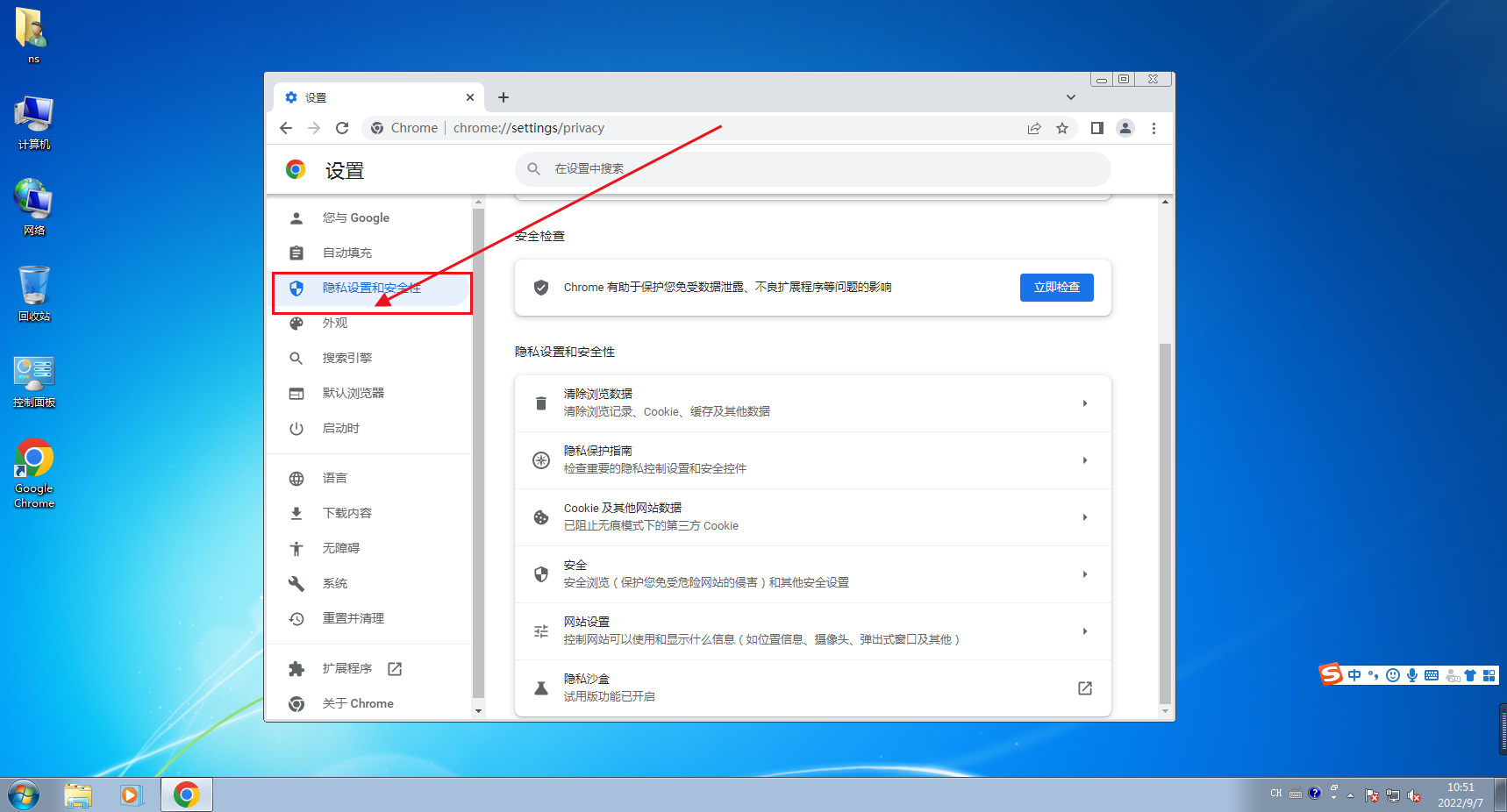
5、选择网站设置
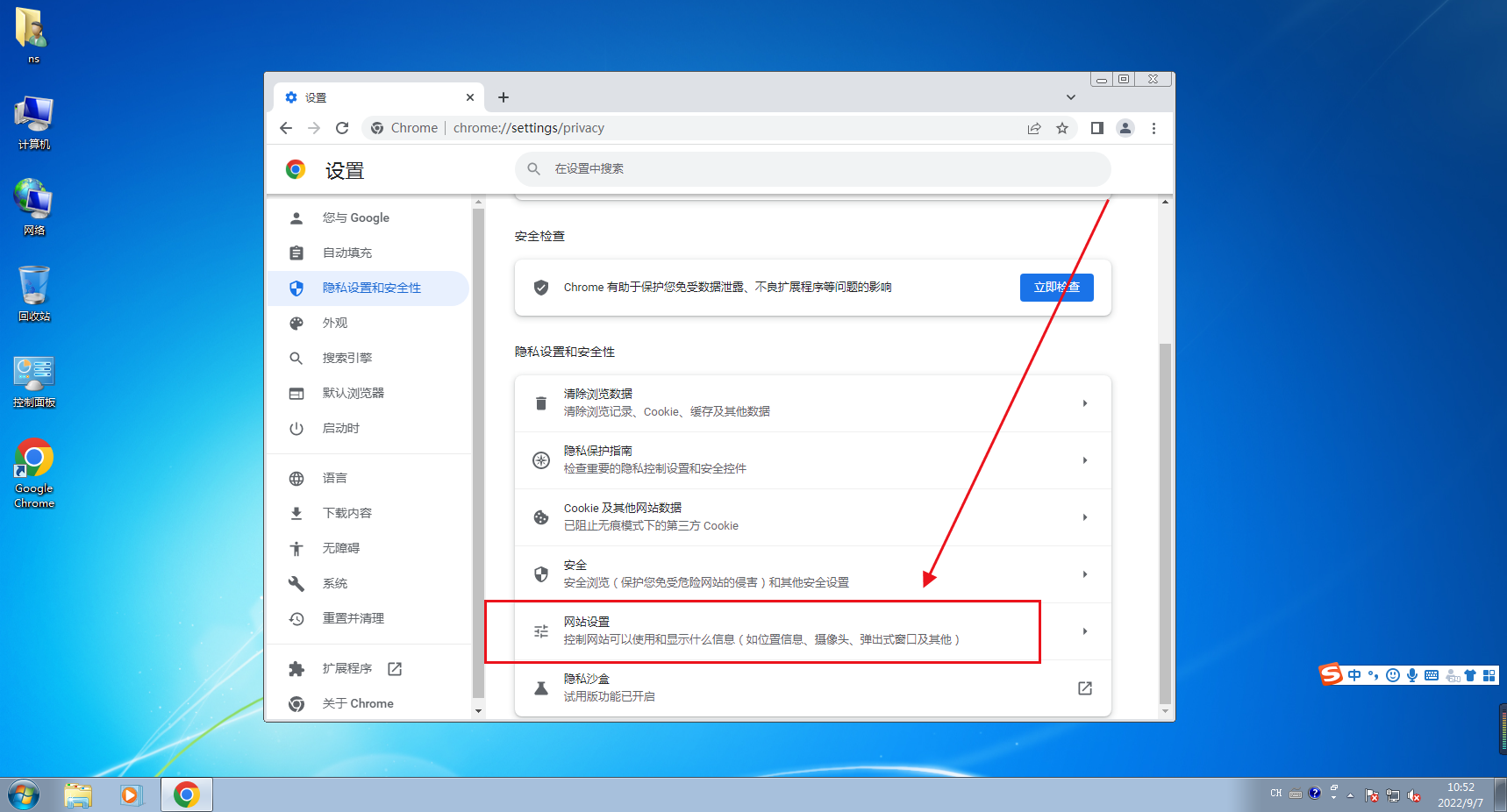
6、点击更多设置,选择声音
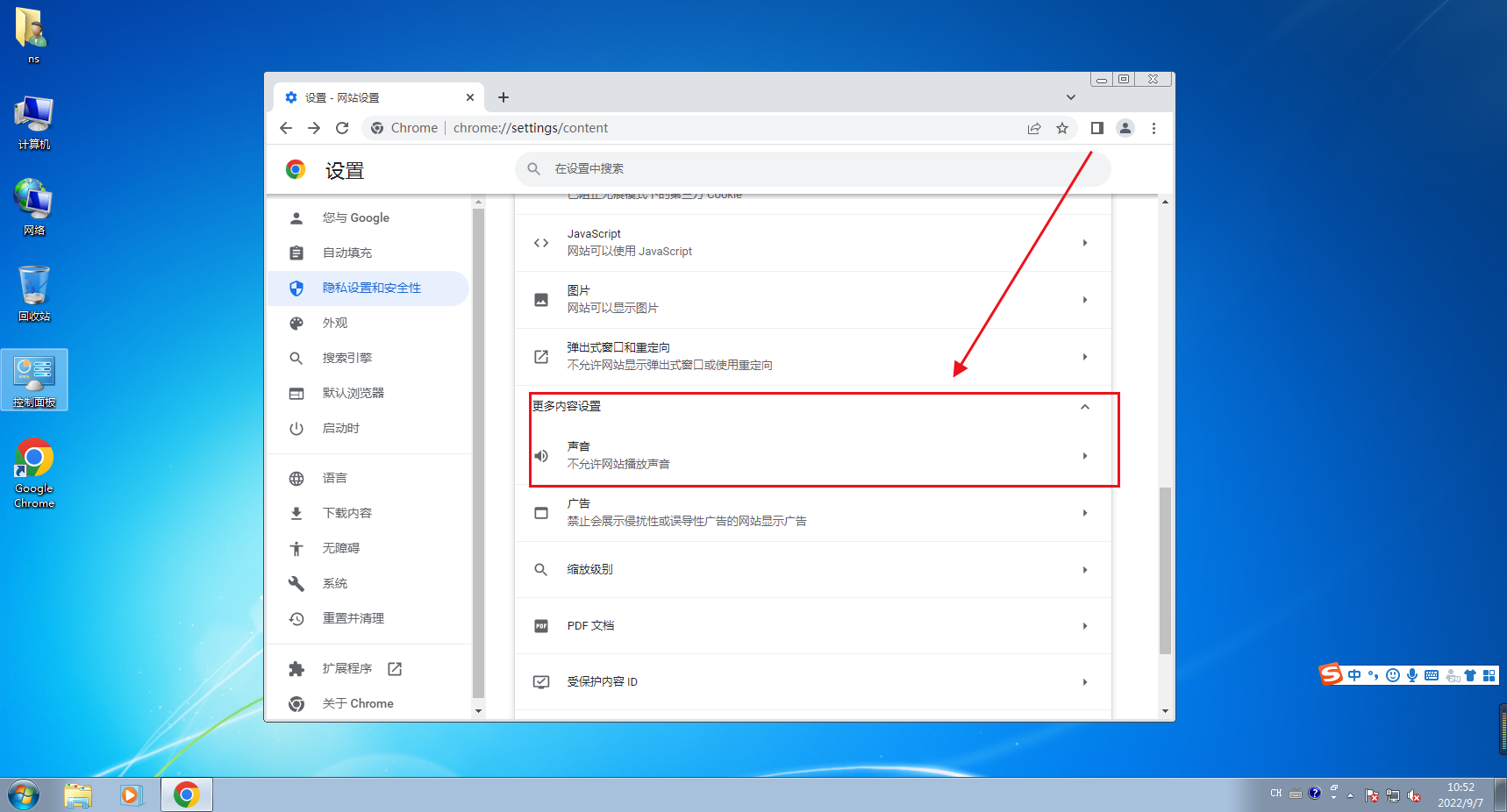
7、选择网页可以播放声音即可

关于chrome浏览器开启声音教程的方法就分享到这里了,大家都看懂了吗?更多精彩教程,请继续关注chrome浏览器官网。
相关教程
1
谷歌浏览器下载权限配置与异常处理指南
2
Chrome浏览器下载安装包下载及配置优化方法
3
谷歌Chrome浏览器的网页加载优化技巧
4
Chrome浏览器下载任务完成后自动备份技巧
5
如何通过Chrome浏览器管理已安装的主题
6
如何安装Google浏览器并配置开发者工具
7
如何通过Chrome浏览器删除单个网站的cookies
8
谷歌浏览器下载记录显示不完整的修复方法
9
谷歌浏览器下载安装提示网络错误怎么办
10
谷歌浏览器下载安装时权限不足的排查和处理
